So schalten Sie Ihr iPhone auf "Mono" -Audio um (So können Sie einen Ohrhörer tragen)

Die überwältigende Mehrheit der Audiodaten, die Sie hören, verwendet Stereo- (oder Stereo-) Sound. Das heißt, es gibt mindestens zwei separate Audiokanäle: einen für den rechten Lautsprecher und einen für den linken. Jeder Kanal kann etwas anderes spielen, was die Illusion eines Richtungsgeräuschs erzeugt, wie Sie es im täglichen Leben erfahren.
Während Sie den Unterschied in einer Stereospur von fast jedem Lautsprecher hören können, ist dies am einfachsten mit einem Paar Kopfhörer. Schnappen Sie sich etwas und hören Sie die Eröffnung von Sum 41s Klassiker Fat Lip . Im Call- und Response-Bereich am Anfang spielt der Text "Als Kind" durch den rechten Ohrhörer, "war ein Skid" spielt durch beide, und "man kennt mich beim Namen" spielt durch den linken Ohrhörer. Dies ist eines der eher übertriebenen Beispiele, aber viele Songs haben subtile Stereoeffekte. Ziemlich cool, oder?
Nun, nicht immer. Stereo-Audio ist großartig, wenn Sie beide Kanäle gleichzeitig hören können, aber wenn Sie auf einem Ohr schwerhörig sind oder nur einen Ohrhörer tragen wollen, ist es tatsächlich schlechter als ein Kanal (oder Mono) . Fat Lip klingt in Stereo sehr gut, wenn Sie beide Ohrhörer haben, aber wenn Sie diesen Teil des Songs mit nur einem hören, klingt das schrecklich.
Die gute Nachricht ist, dass dies Apple ist hat überlegt. Sie können Ihr iPhone zwingen, Mono-Audio zu spielen, in diesem Fall kombiniert es die beiden Stereospuren zu einem einzigen Track, der über beide Ohrhörer wiedergegeben wird.
Gehen Sie zu Einstellungen> Allgemein> Eingabehilfen.
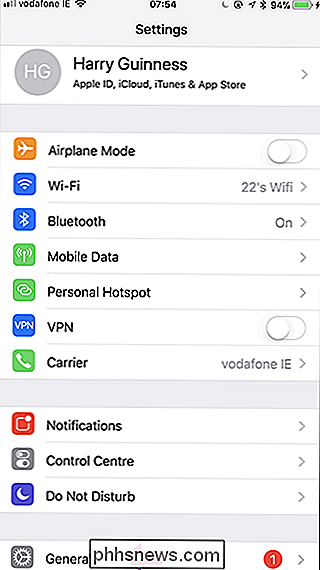
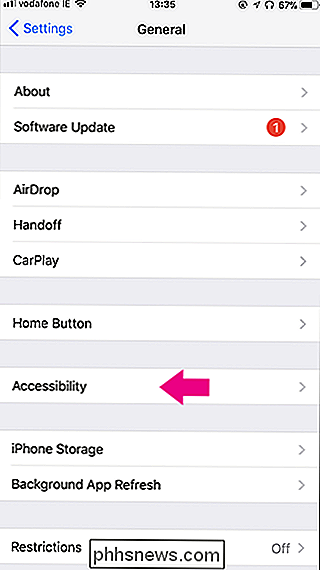
Scrollen Sie nach unten und hören Sie Schalten Sie Mono Audio ein.
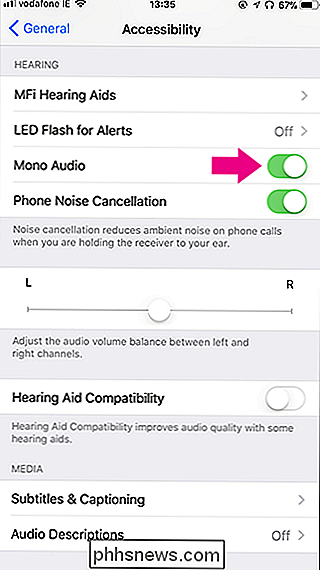
Wenn Sie nun Audio abspielen, hören Sie genau dasselbe aus jedem Lautsprecher.
Bildquelle: David Mulder / Flickr

Microsoft, bitte hören Sie auf, meinen PC mit automatischen Updates von Windows 10 zu brechen
Hey Microsoft, könnten Sie bitte aufhören, meinen PC zu brechen? Das letzte WPD-Treiberupdate, das am 8. März 2017 veröffentlicht wurde, ist nur das neueste einer langen Reihe von schlechten Updates. Wenn Windows 10 diese Updates auf meinem System erzwingen will, ist es das Mindeste, was Microsoft tun kann, sie zuerst richtig zu testen.

Cord-Cutting verliert seinen Glanz
Erinnerst du dich an ein paar Jahre, als Online-Dienste die Anti-Consumer-Dämonen von DirecTV, Time Warner und Comcast töten wollten? Hier im Jahr 2017 sieht der Markt für Kabelschneiden, Streaming-TV viel düster aus. Und dank der verwirrenden und teuren Senderaufstellungen, seltsamer Sportbeschränkungen und immer exklusiverer Inhalte wird sich die Situation in absehbarer Zeit nicht bessern.



